I den dagens digitala värld är det oundvikligt att data samlas. Att arkivera och komprimera filer är en effektiv metod för att spara utrymme och förbereda data för överföring över internet. Särskilt under Linux är användningen av kommandon som tar och zip mycket vanlig. I denna guide kommer du att lära dig hur du effektivt kan arkivera, komprimera och packa upp filer och mappar.
Viktigaste insikter
- Kommandona tar och zip är centrala verktyg för att arkivera och komprimera filer under Linux.
- Med tar kan du skapa arkiv och även komprimera genom att använda alternativet z.
- Packing av arkiv görs också med kommandot tar, där olika alternativ kan användas för att uppfylla specifika krav.
- Det finns också alternativ som gzip för att komprimera enskilda filer.
Steg-för-steg-guide
Arkivera mappar och filer med tar
För att arkivera filer och mappar använder vi kommandot tar. Du har möjlighet att skapa ett arkiv eller packa upp ett befintligt. I det här steget kommer du att skapa ett arkiv.
För att påbörja kommandot öppnar du din terminal och navigerar till den katalog där du vill arkivera filer. Här är ett exempelkommando för att skapa ett arkiv:
I det här exemplet betyder c "create", v "verbose" (dvs. visa mig vad som händer), och f står för "file" och anger namnet på arkivet. Här lägger vi till mapparna papier och papier2 i arkivet. Utgången som du ser på skärmen visar allt innehåll som packas in i arkivet.
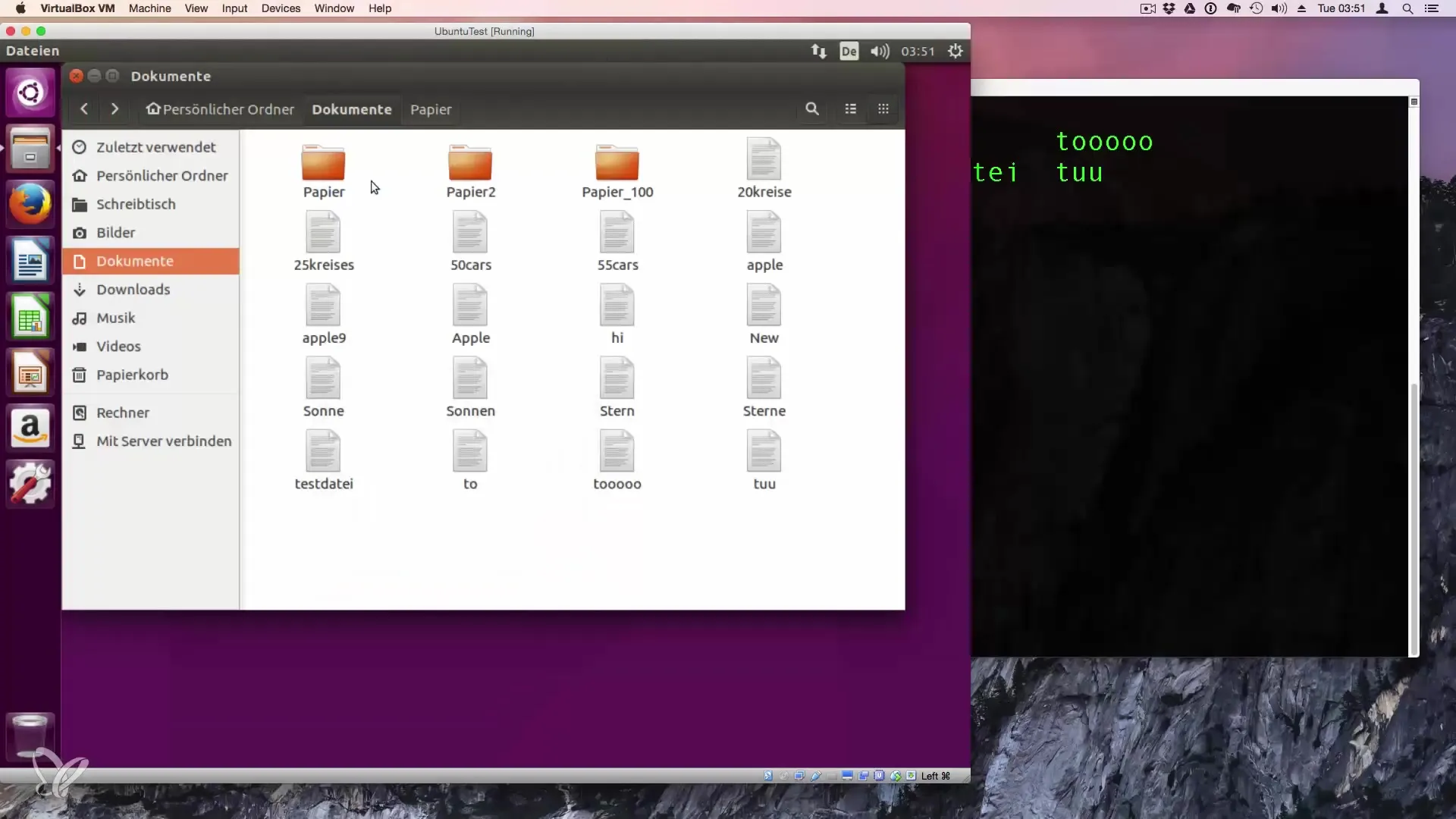
Kontrollera arkivet
När du har skapat arkivet kanske du vill kontrollera innehållet. För att se vilka filer som ingår i arkivet kan du använda följande kommando:
Detta kommando listar filerna i arkivet utan att packa upp dem. Nyttigt om du snabbt behöver en översikt.

Packing upp arkivet
För att packa upp ett befintligt tar-arkiv kan du göra detta mycket enkelt. Navigera till platsen där din tar-fil finns och använd följande kommando:
Här står x för "extract". Du kan lägga till alternativet v för att se vilka filer som packas upp under processen.
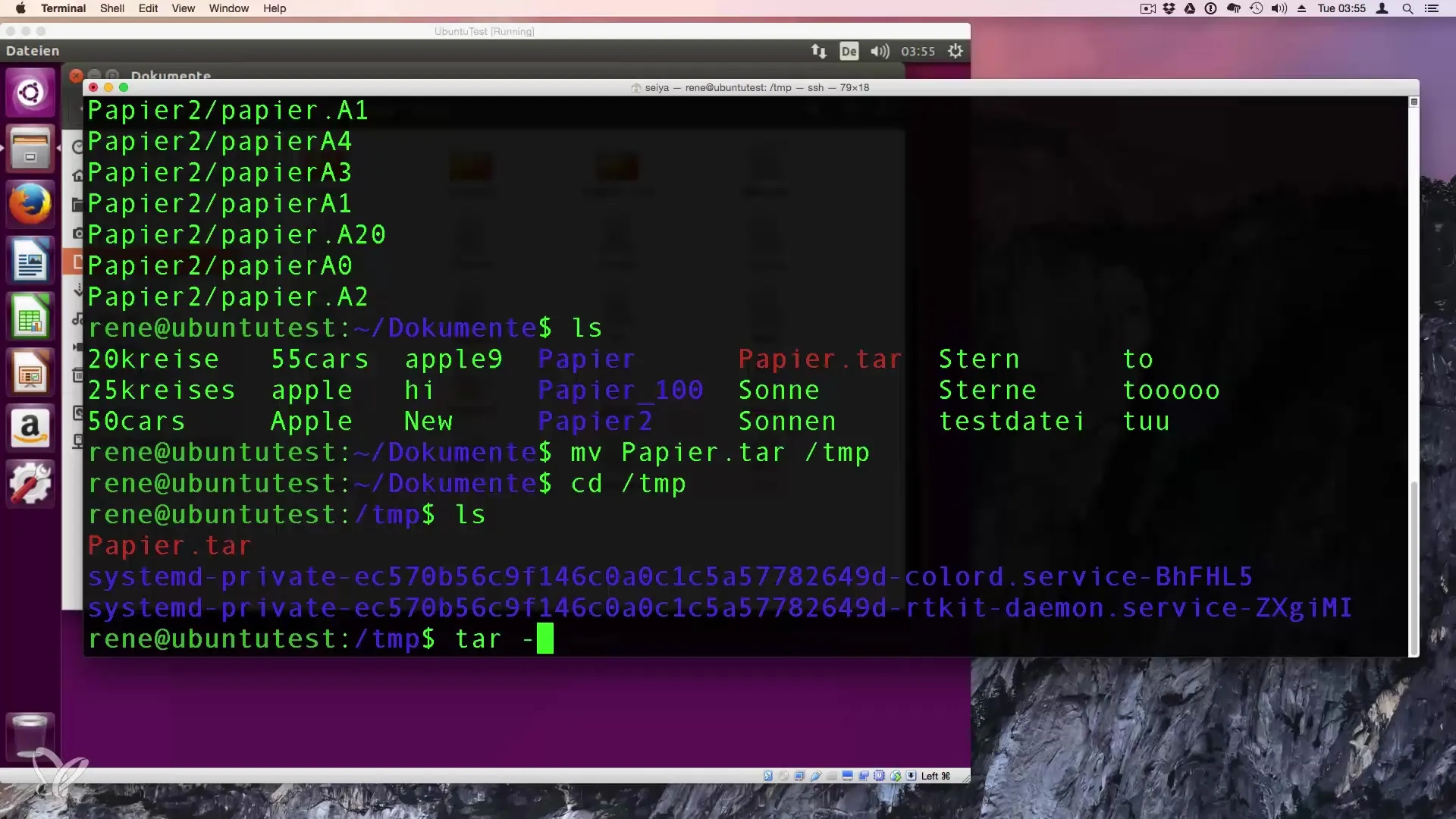
Skapa arkiv med kompression
För att ytterligare minska storleken på dina arkiv kan du lägga till alternativet z för att komprimera arkivet vid skapande. Kommandot ser ut så här:
Därmed skapas ett.tar.gz-arkiv, vilket visar att arkivet är både i tar-format och komprimerat med gzip.
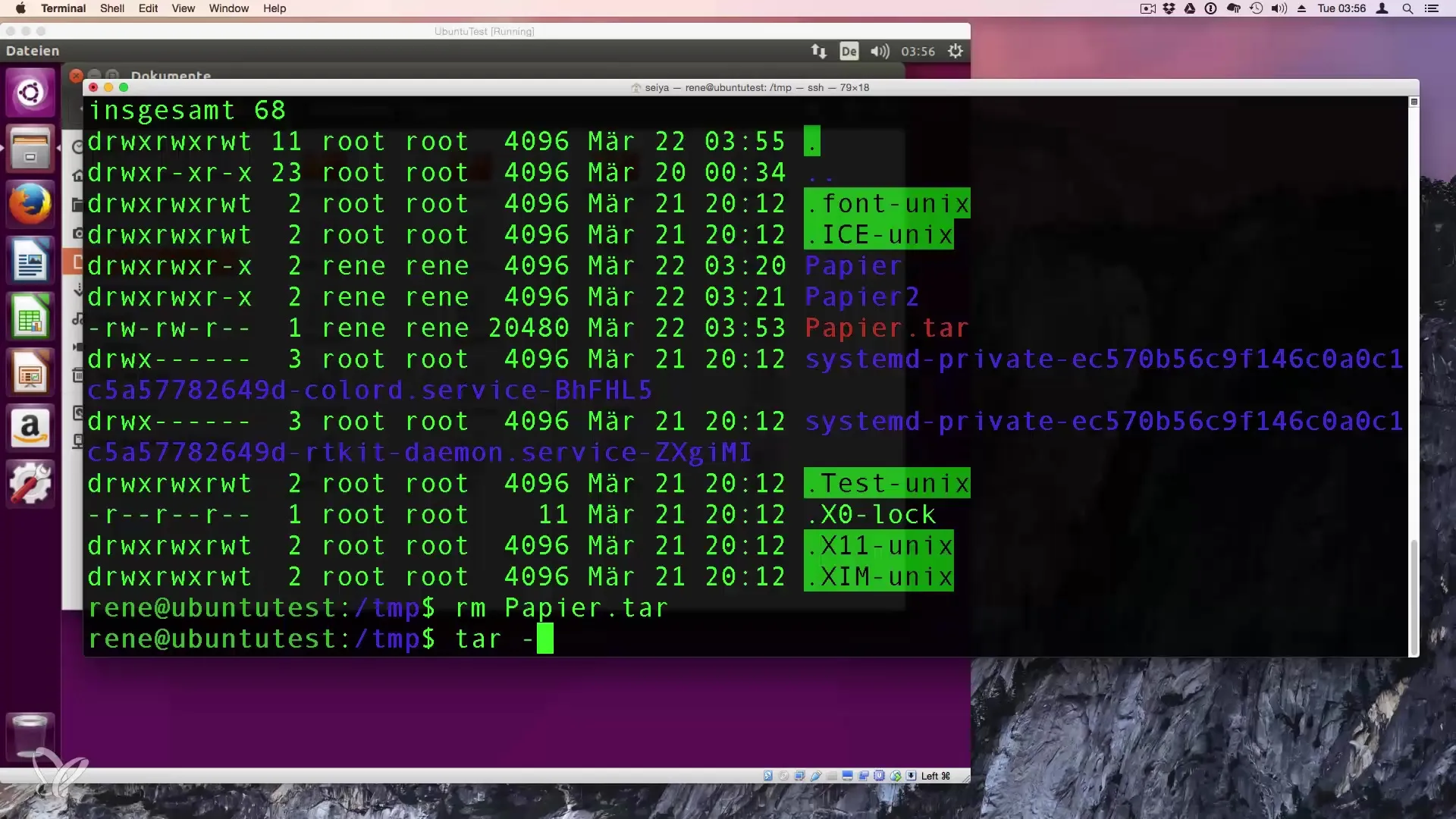
Använda gzip för enskilda filer
En annan metod för komprimering är att använda gzip. Du kan använda detta för att komprimera enskilda filer. Till exempel:
Detta kommer att skapa en komprimerad fil med namnet datei.txt.gz och ta bort den ursprungliga datei.txt. För att återställa filen, använd:
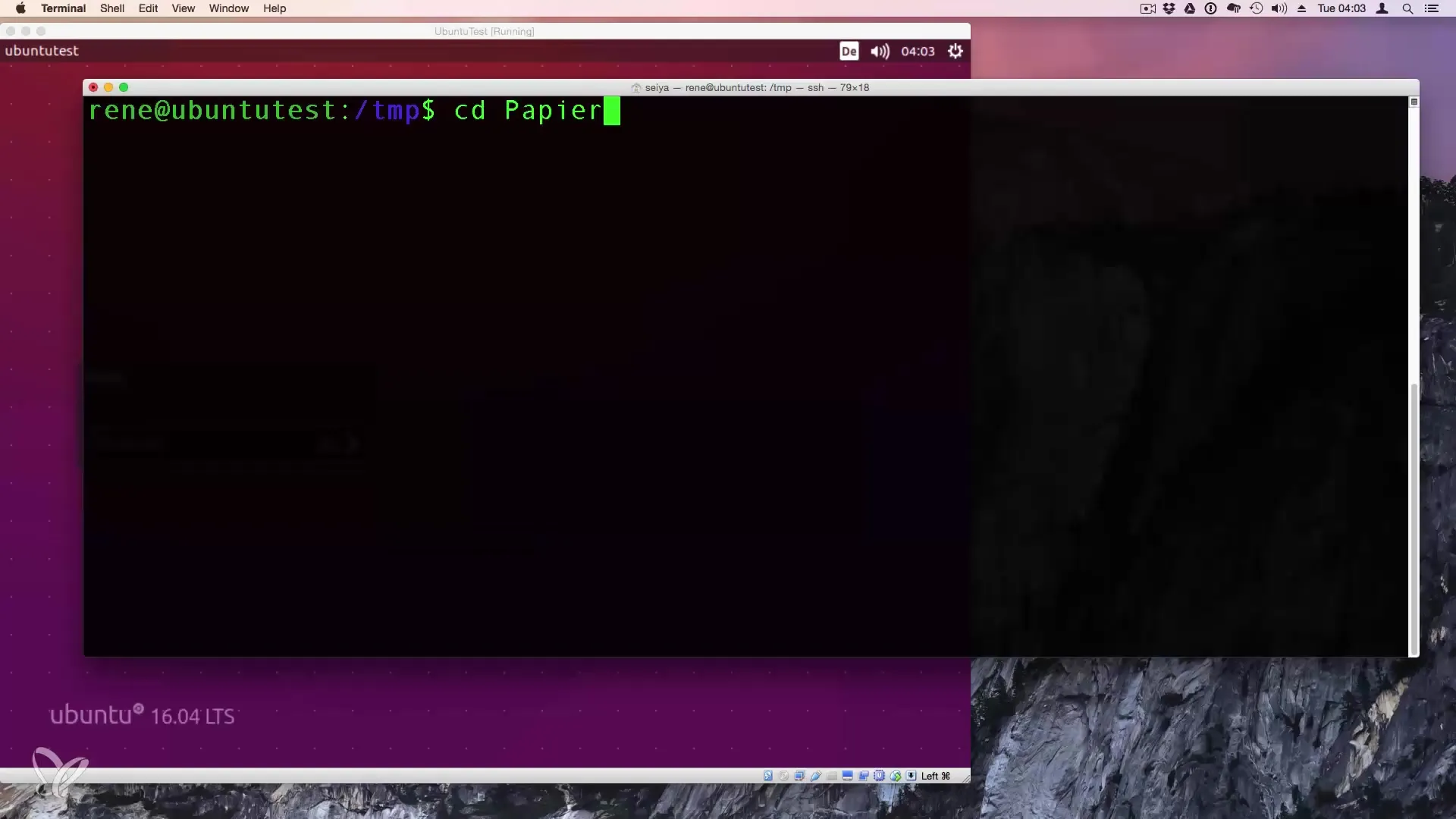
Komprimera alla filer i en katalog
Om du vill komprimera flera filer i den aktuella katalogen kan du enkelt använda jokertecken. Följande kommando komprimerar alla filer:
Detta kommer att omvandla alla filer till komprimerade.gz-filer.
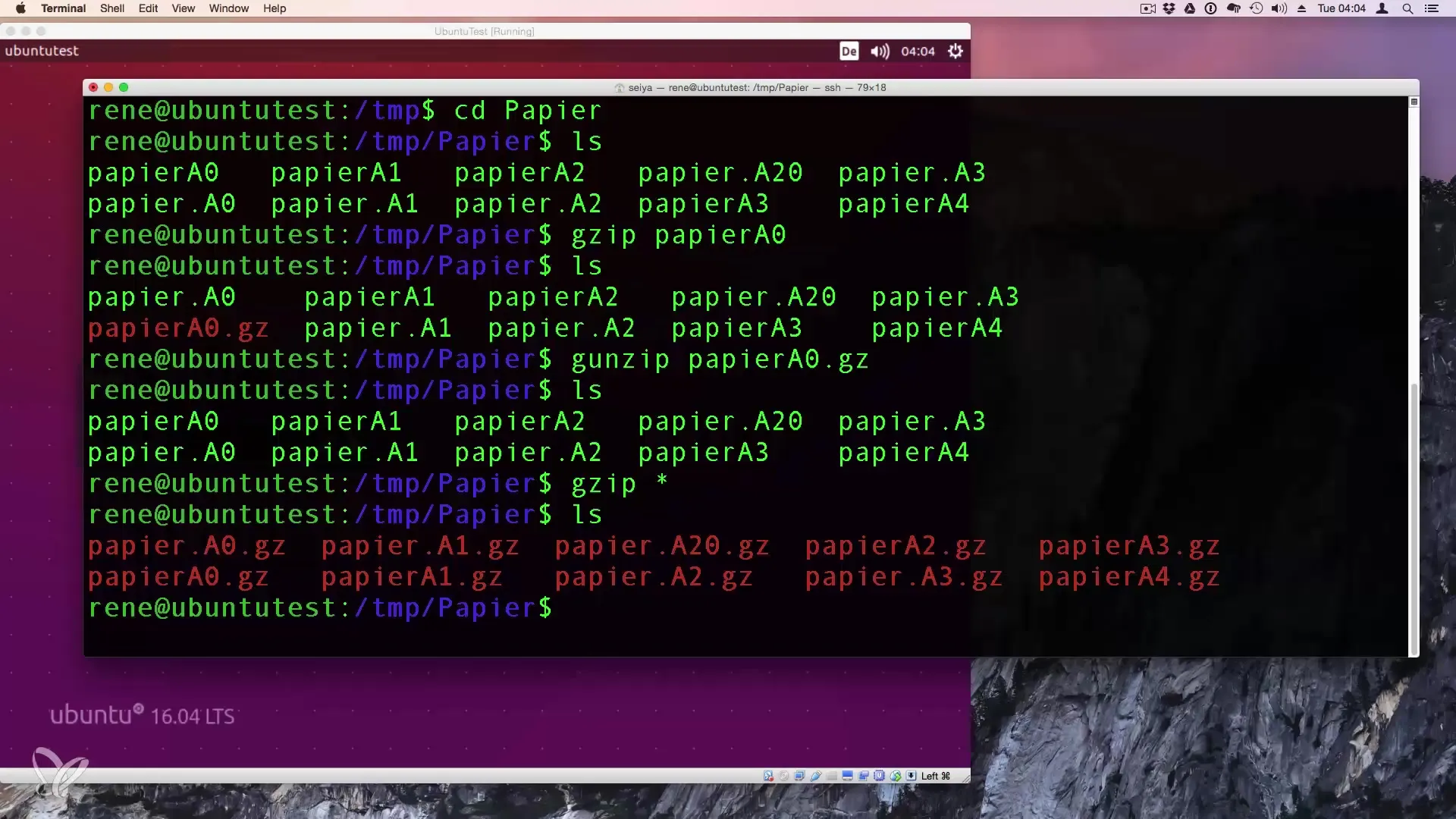
Sammanfattning - Arkivera och komprimera filer under Linux
Du har nu lärt dig hur du effektivt kan arkivera och komprimera filer och mappar med tar och gzip. De olika alternativen och kommandona ger dig flexibilitet att effektivt hantera dina data.
Vanliga frågor
Vad är skillnaden mellan tar och zip?tar arkiverar filer medan zip komprimerar och arkiverar filer.
Hur packar jag upp en tar.gz-fil?Använd kommandot tar xvf filnamn.tar.gz i terminalen.
Kan jag även packa upp en specifik fil från ett tar-arkiv?Ja, du kan packa upp en specifik fil genom att använda kommandot tar xvf filnamn.tar.gz fil.txt.
Vad gör jag om jag bara behöver en översikt över filerna i arkivet?Använd kommandot tar tf filnamn.tar för en lista.
Hur kan jag bäst lagra mina arkiv?Det rekommenderas att säkerhetskopiera dem på externa lagringsenheter eller molnlösningar för att undvika dataförlust.


